Jedwali la yaliyomo
Mafunzo yanafafanua jinsi ya kuondoa nafasi zilizo wazi katika Excel kwa kutumia fomula na zana ya Zana ya Maandishi. Utajifunza jinsi ya kufuta nafasi zinazoongoza na zinazofuata kwenye kisanduku, kuondoa nafasi za ziada kati ya maneno, kuondoa nafasi nyeupe isiyoweza kukatika na herufi zisizochapisha.
Je, kuna tatizo gani kubwa la nafasi? Mara nyingi hazionekani kwa jicho la mwanadamu. Mtumiaji makini mara kwa mara anaweza kupata nafasi inayoongoza kujificha kabla ya maandishi au nafasi chache za ziada kati ya maneno. Lakini hakuna njia ya kuona nafasi zinazofuata, zile ambazo hazionekani mwishoni mwa seli.
Haingekuwa tatizo kubwa ikiwa nafasi za ziada zingekuwa zimetanda, lakini zinaharibu fomula. Jambo ni kwamba seli mbili zilizo na maandishi sawa na bila nafasi, hata ikiwa ni ndogo kama herufi moja ya nafasi, huchukuliwa kuwa thamani tofauti. Kwa hivyo, unaweza kuwa unasumbua ubongo wako ukijaribu kufahamu ni kwa nini fomula iliyo sahihi haiwezi kulingana na maingizo mawili yanayoonekana kufanana.
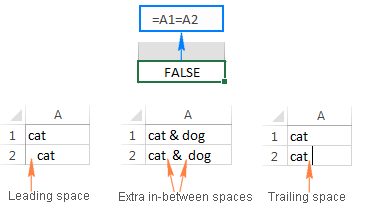
Kwa kuwa sasa unajua tatizo kikamilifu, ni wakati wa kufanyia kazi. nje ya suluhisho. Kuna njia kadhaa za kuondoa nafasi kutoka kwa mfuatano, na somo hili litakusaidia kuchagua mbinu inayofaa zaidi kwa kazi yako mahususi na aina ya data unayofanya kazi nayo.
Jinsi ya kuondoa tupu. nafasi katika Excel - inayoongoza, ikifuata, kati ya maneno
Ikiwa seti yako ya data ina nafasi nyingi zaidi, ExcelChaguo za kukokotoa za TRIM zinaweza kukusaidia kuzifuta zote kwa kwenda moja - zinazoongoza, zinazofuata na nyingi kati ya nafasi, isipokuwa kwa herufi moja ya nafasi kati ya maneno.
Mfumo wa kawaida wa TRIM ni rahisi kama hii:
=TRIM(A2)
Ambapo A2 ni kisanduku unachotaka kufuta nafasi kutoka.
Kama inavyoonyeshwa kwenye picha ya skrini ifuatayo, fomula ya Excel TRIM ilifaulu kuondoa nafasi zote kabla na baada ya maandishi pia. kama nafasi zinazofuatana katikati ya mfuatano.
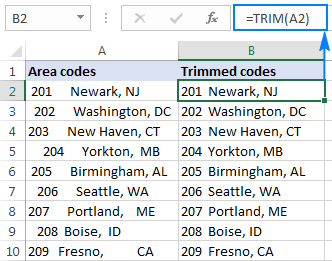
Na sasa, unahitaji tu kubadilisha thamani katika safu wima asili kwa thamani zilizopunguzwa. Njia rahisi zaidi ya kufanya hivi ni kutumia Bandika Maalum > Thamani , maagizo ya kina yanaweza kupatikana hapa: Jinsi ya kunakili thamani katika Excel.
Zaidi ya hayo, wewe inaweza kutumia kitendakazi cha Excel TRIM kuondoa nafasi zinazoongoza pekee , na kuweka nafasi zote katikati ya mfuatano wa maandishi ukiwa sawa. Mfano wa fomula uko hapa: Jinsi ya kupunguza nafasi zinazoongoza katika Excel (Kupunguza Kushoto).
Jinsi ya kufuta sehemu za kugawa mistari na herufi zisizochapisha
Unapoingiza data kutoka kwa vyanzo vya nje, sio tu ya ziada. nafasi zinazokuja, lakini pia herufi mbalimbali zisizochapisha kama vile kurudi kwa gari, mipasho ya laini, kichupo cha wima au mlalo, n.k.
Kitendaji cha TRIM kinaweza kuondoa nafasi nyeupe, lakini hakiwezi kuondoa herufi zisizochapisha. . Kitaalam, Excel TRIM imeundwa kufuta tu thamani 32 katika mfumo wa 7-bit ASCII, ambayo ni nafasi.herufi.
Ili kuondoa nafasi na herufi zisizochapisha kwenye mfuatano, tumia TRIM pamoja na chaguo za kukokotoa za CLEAN. Kama majina yake yanavyopendekeza, CLEAN inakusudiwa kusafisha data, na inaweza kufuta herufi zozote 32 za kwanza ambazo hazijachapisha kwenye seti ya 7-bit ASCII (thamani 0 hadi 31) ikijumuisha kuvunja mstari ( thamani 10).
Kwa kuchukulia data ya kusafishwa iko katika kisanduku A2, fomula ni kama ifuatavyo:
=TRIM(CLEAN(A2))
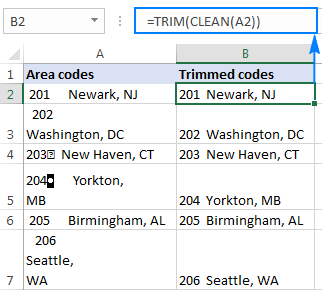
Ikiwa Upunguzaji/ Fomula safi inaunganisha yaliyomo kwenye mistari mingi bila nafasi, unaweza kuirekebisha kwa kutumia mojawapo ya mbinu hizi:
- Tumia kipengele cha "Badilisha Yote" cha Excel: kwenye kisanduku cha "Tafuta nini", ingiza. kurudi kwa gari kwa kushinikiza njia ya mkato ya Ctrl + J; na katika kisanduku cha "Badilisha na", charaza nafasi. Kubofya kitufe cha Badilisha Zote kutabadilisha nafasi zote za kukatika kwa mstari katika safu iliyochaguliwa kwa nafasi.
- Tumia fomula ifuatayo ili kubadilisha herufi za Carriage Return (thamani 13) na Milisho ya Laini (thamani 10) na spaces:
=SUBSTITUTE(SUBSTITUTE(A2, CHAR(13)," "), CHAR(10), " ")
Kwa maelezo zaidi, tafadhali angalia Jinsi ya kuondoa urejeshaji wa gari (mapumziko ya laini) katika Excel.
Jinsi ya kuondoa nafasi zisizokatika Excel
Ikiwa baada ya kutumia TRIM & Fomula SAFI baadhi ya nafasi ngumu bado zipo, kuna uwezekano mkubwa unakili/kubandika data kutoka mahali fulani na nafasi chache zisizoweza kukatika zikaingia kisiri.
Ili kuondoa nafasi zisizoweza kukatika (herufi ya html ), zibadilishe na za kawaidaspaces, na kisha ufanye chaguo la kukokotoa la TRIM liondoe:
=TRIM(SUBSTITUTE(A2, CHAR(160), " "))
Ili kuelewa mantiki vyema, hebu tuchanganue fomula:
- Herufi isiyoweza kukatika. ina thamani 160 katika mfumo wa 7-bit ASCII, kwa hivyo unaweza kuifafanua kwa kutumia fomula ya CHAR(160).
- Kitendaji cha SUBSTITUTE kinatumika kugeuza nafasi zisizokatika kuwa nafasi za kawaida.
- 13>Na hatimaye, ulipachika taarifa ya SUBSTITUTE kwenye kitendakazi cha TRIM ili kuondoa nafasi zilizobadilishwa.
Ikiwa laha yako ya kazi pia ina herufi zisizochapisha, tumia kitendakazi cha CLEAN pamoja na TRIM na SUBSTITUTE ili kupata ondoa nafasi na alama zisizohitajika kwa mpigo mmoja:
=TRIM(CLEAN((SUBSTITUTE(A2,CHAR(160)," "))))
Picha ya skrini ifuatayo inaonyesha tofauti:
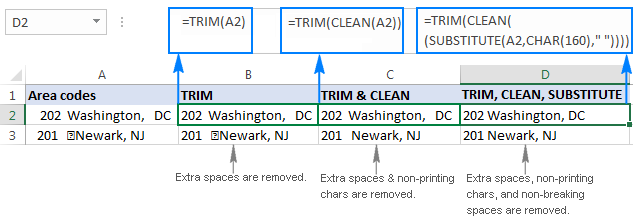
Jinsi ya kufuta programu mahususi isiyo ya kawaida. herufi ya uchapishaji
Ikiwa uunganisho wa vitendaji 3 vilivyojadiliwa katika mfano hapo juu (TRIM, CLEAN na SUBSTITUTE) haukuweza kuondoa nafasi au herufi zisizochapisha kwenye laha yako, inamaanisha kuwa herufi hizo zina thamani za ASCII isipokuwa 0 hadi 3 2 (herufi zisizochapisha) au 160 (nafasi isiyoweza kukatika).
Katika hali hii, tumia kitendakazi cha CODE kutambua thamani ya herufi, na kisha utumie SUBSTITUTE ili kubadilisha nafasi hiyo kwa nafasi ya kawaida na TRIM ili ondoa nafasi.
Kwa kuchukulia nafasi au vibambo vingine visivyotakikana ambavyo ungependa kuondoa vikae kwenye kisanduku A2, unaandika fomula 2:
- Katika kisanduku B2, gundua tatizo.thamani ya herufi kwa kutumia mojawapo ya vitendaji vifuatavyo vya CODE:
- Nafasi inayoongoza au herufi isiyochapisha mwanzoni mwa mfuatano:
=CODE(LEFT(A2,1)) - Nafasi inayofuata au isiyochapisha. herufi iliyo mwishoni mwa mfuatano:
=CODE(RIGHT(A2,1)) - Nafasi au herufi isiyochapisha katikati ya mfuatano, ambapo n ni nafasi ya herufi yenye matatizo:
=CODE(MID(A2, n , 1)))
Katika mfano huu, tuna baadhi ya herufi zisizochapishwa zisizojulikana katikati ya maandishi, katika nafasi ya 4, na tunapata thamani yake kwa fomula hii:
=CODE(MID(A2,4,1))Chaguo za kukokotoa za CODE hurejesha thamani 127 (tafadhali angalia picha ya skrini hapa chini).
- Nafasi inayoongoza au herufi isiyochapisha mwanzoni mwa mfuatano:
- Katika kisanduku C2, unabadilisha CHAR(127) na nafasi ya kawaida (" "), kisha upunguze nafasi hiyo:
=TRIM(SUBSTITUTE(A2, CHAR(127), " "))
Matokeo yanapaswa kuonekana kama haya:
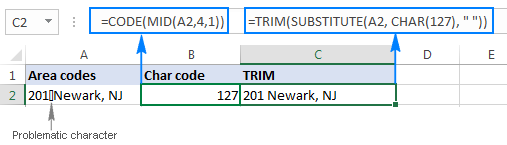
Ikiwa data yako ina chapa chache tofauti ambazo hazichapishi pamoja na nafasi zisizokatika, unaweza kuweka vitendaji viwili au zaidi vya SUBSTITUTE ili kuondoa misimbo yote ya herufi zisizohitajika kwa wakati mmoja:
=TRIM(SUBSTITUTE(SUBSTITUTE(A2, CHAR(127), " "), CHAR(160), " ")))
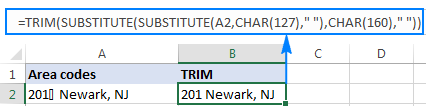
Jinsi ya kuondoa nafasi zote katika Excel
Katika hali zingine, unaweza kutaka kuondoa kabisa nafasi zote nyeupe katika seli, ikijumuisha nafasi moja kati ya maneno au nambari. Kwa mfano, unapoleta safu wima ya nambari ambapo nafasi zinatumika kama maelfu ya vitenganishi, jambo ambalo hurahisisha kusoma nambari kubwa, lakini huzuia fomula zako kukokotoa.
Ili kufuta nafasi zote.kwa muda mmoja, tumia SUBSTITUTE kama ilivyoelezewa katika mfano uliopita, na tofauti pekee kwamba unabadilisha herufi ya nafasi iliyorejeshwa na CHAR(32) bila kitu (""):
=SUBSTITUTE(A2, CHAR(32), "")
Au , unaweza kuandika kwa urahisi nafasi (" ") katika fomula, kama hii:
=SUBSTITUTE(A2," ","")
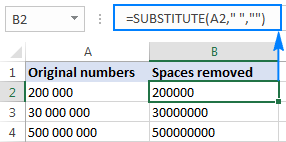
Baada ya hapo, badilisha fomula kwa thamani na nambari zako zitakokotoa ipasavyo. .
Jinsi ya kuhesabu nafasi katika Excel
Kabla ya kuondoa nafasi kutoka kwa seli fulani, unaweza kuwa na hamu ya kujua ni ngapi kati yao ziko hapo.
Ili kupata nafasi. jumla ya idadi ya nafasi katika kisanduku, fanya yafuatayo:
- Kokotoa urefu wote wa mfuatano kwa kutumia kitendakazi cha LEN: LEN(A2)
- Badilisha nafasi zote bila kitu: SUBSTITUTE(A2) ," ","")
- Kokotoa urefu wa mfuatano bila nafasi: LEN(SUBSTITUTE(A2," ",""))
- Toa urefu wa mfuatano wa "isiyo na nafasi" kutoka kwa jumla ya urefu.
Ikizingatiwa kuwa mfuatano wa maandishi asilia uko katika kisanduku A2, fomula kamili huenda kama ifuatavyo:
=LEN(A2)-LEN(SUBSTITUTE(A2," ",""))
Ili kujua ni ngapi kutoka ra spaces ziko kwenye kisanduku, pata urefu wa maandishi bila nafasi za ziada, kisha uitoe kutoka kwa jumla ya urefu wa mfuatano:
=LEN(A2)-LEN(TRIM(A2))
Picha ya skrini ifuatayo inaonyesha fomula zote mbili zikifanya kazi:
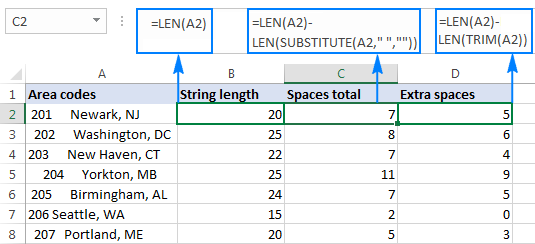
Kwa kuwa sasa unajua ni nafasi ngapi ambazo kila seli ina nafasi, unaweza kufuta nafasi za ziada kwa usalama kwa kutumia fomula ya TRIM.
Njia isiyo na fomula ya kuondoa nafasi na kusafisha data
Kama ulivyo tayariunajua, nafasi nyingi za ziada na herufi zingine zisizokubalika zinaweza kuficha bila kutambuliwa kwenye laha zako, haswa ikiwa utaleta data yako kutoka vyanzo vya nje. Pia unajua jinsi ya kufuta nafasi katika Excel na fomula. Bila shaka, kujifunza fomula chache ni zoezi zuri la kuimarisha ujuzi wako, lakini huenda likachukua muda mwingi.
Watumiaji wa Excel wanaothamini wakati wao na kuthamini urahisi wanaweza kuchukua fursa ya Zana za Maandishi zilizojumuishwa na yetu. Ultimate Suite kwa Excel. Mojawapo ya zana hizi muhimu huruhusu kuondoa nafasi na herufi zisizochapisha kwa kubofya kitufe.
Ikishasakinishwa, Ultimate Suite huongeza vitufe kadhaa muhimu kwenye utepe wako wa Excel kama vile Punguza Nafasi , Ondoa Vibambo , Badilisha Maandishi , Futa Umbizo , na chache zaidi.
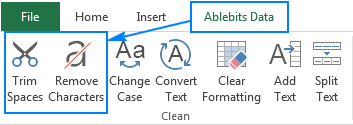
Wakati wowote unapotaka kuondoa nafasi tupu ndani laha zako za Excel, tekeleza hatua hizi 4 za haraka:
- Chagua visanduku (safu, safu wima nzima au safu mlalo) ambapo ungependa kufuta nafasi za ziada.
- Bofya Punguza Kitufe cha Spaces kwenye kichupo cha Ablebits Data .
- Chagua chaguo moja au kadhaa:
- Ondoa inayoongoza na yafuatayo nafasi
- Punguza ziada nafasi kati ya maneno hadi moja
- Futa nafasi zisizokatika ( )
- Bofya kitufe cha Punguza .
Umemaliza! Nafasi zote za ziada hufutwa kwa mbofyo mmoja.

Hivi ndivyo unavyoweza kuondoa nafasi kwa haraka.katika seli za Excel. Ikiwa una hamu ya kuchunguza uwezo mwingine, unakaribishwa kupakua toleo la tathmini la Ultimate Suite. Ninakushukuru kwa kusoma na kutarajia kukuona kwenye blogi yetu wiki ijayo!

